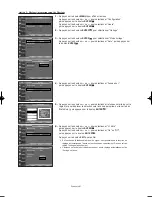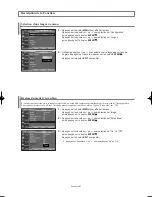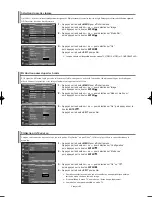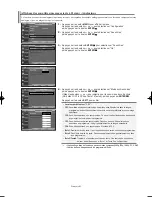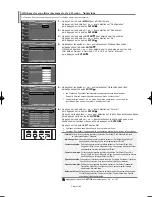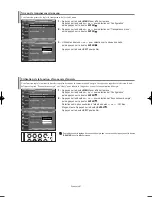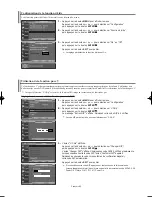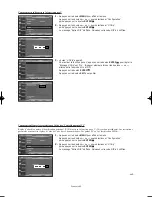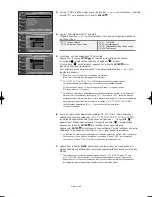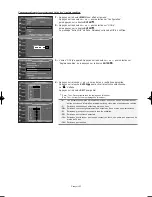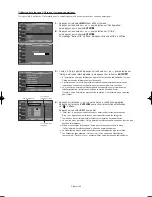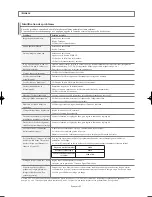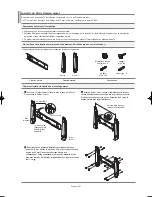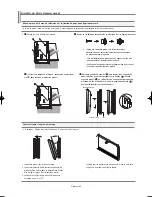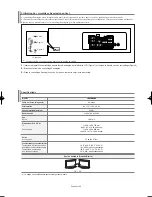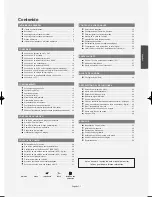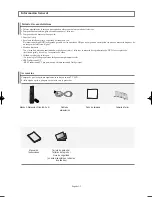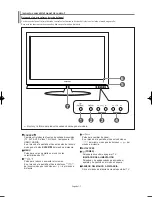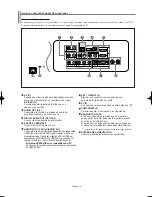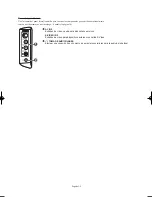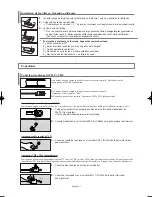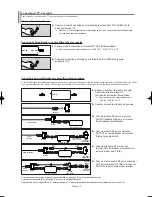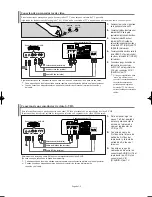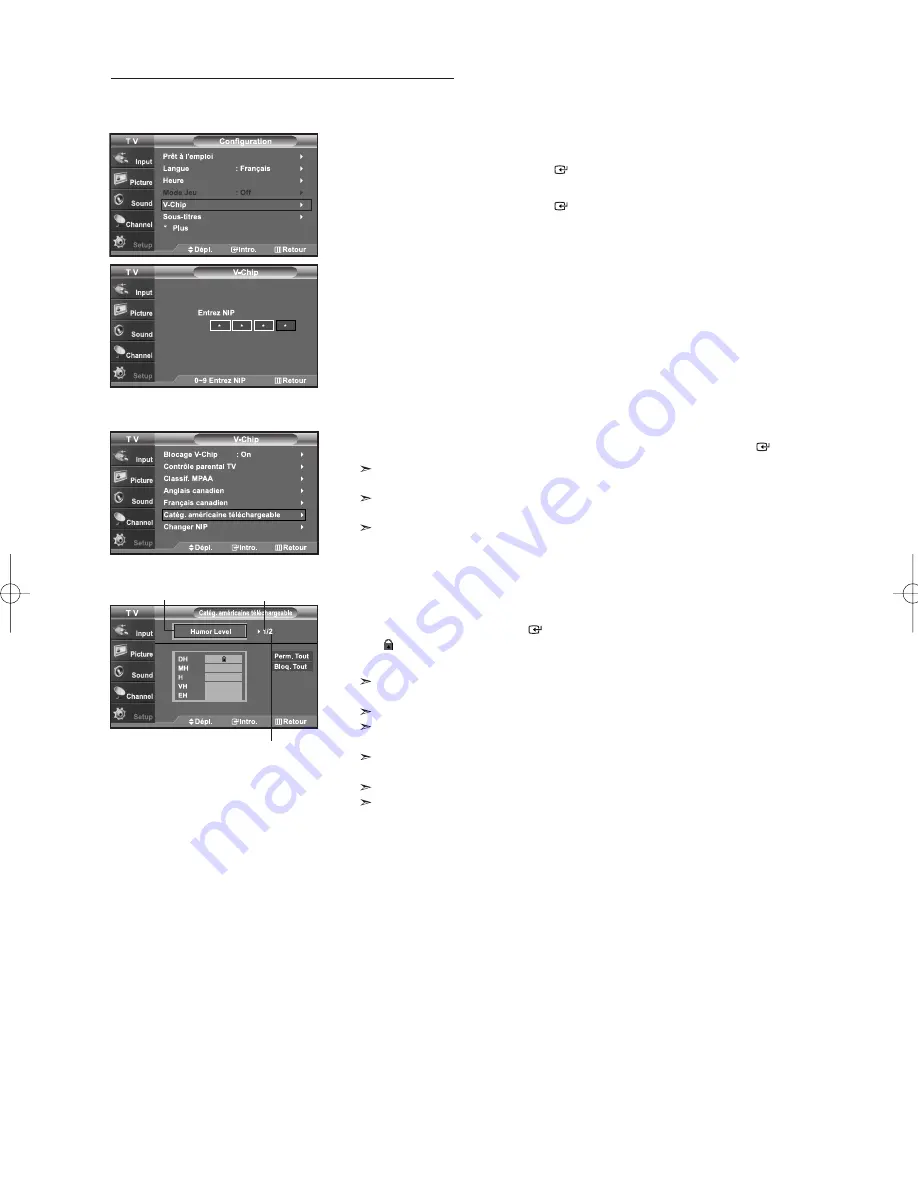
Français-54
1.
Appuyez sur le bouton
MENU
pour afficher le menu.
Appuyez sur les boutons
ou
pour sélectionner “Configuration”,
puis appuyez sur le bouton
ENTER
.
2.
Appuyez sur les boutons
ou
pour sélectionner “V-Chip”,
puis appuyez sur le bouton
ENTER
.
Le message "Entrez NIP" s'affiche. Saisissez votre code NIP à 4 chiffres.
3.
L’écran “V-Chip” apparaît. Appuyez sur les boutons
ou
pour sélectionner
“Catég. américaine téléchargeable”, puis appuyez sur le bouton
ENTER
.
Si l’information n’est pas téléchargée à partir de la station de radiodiffusion, le menu
Catég. américaine téléchargeable est désactivé.
L’information sur le contrôle parental est téléchargée automatiquement lorsqu’on
regarde des canaux numériques.Cela peut nécessiter plusieurs secondes.
Le menu Catég. américaine téléchargeable est disponible pour utilisation après
téléchargement de l’information à partir de la station de radiodiffusion.
Toutefois, selon l’information provenant de la station, il est possible qu'on ne puisse
pas l'utiliser.
4.
Appuyez sur la touche
ou
pour entrer une restriction appropriée.
Appuyez sur la touche
ENTER
pour activer la restriction sélectionnée.
Le “ ” s’affiche.
Appuyez sur le bouton
EXIT
pour quitter.
Perm. tout : Appuyez sur cette touche pour déverrouiller toutes les catégories.
Bloq. tout : Appuyez sur cette touche pour verrouiller toutes les catégories.
Les niveaux de contrôle parental diffèrent selon la station de radiodiffusion.
Le nom du menu par défaut, Catég. américaine téléchargeable, change en fonction des
données téléchargées.
Même si vous réglez l’affichage à l’écran dans la langue souhaitée, le menu
“Catég. américaine téléchargeable” s’affiche en anglais seulement.
La classification bloque automatiquement certaines catégories plus restrictives.
Les catégories (par exemple : violence, etc.) et les niveaux de classification
(par exemple : DH, MH, H, etc.) peuvent différer selon la station de radiodiffusion.
Utilisation de la fonction V-Chip pour les canaux numériques
Il est possible d’utiliser de l’information sur le contrôle parental tout en regardant des canaux numériques.
Titre de la catégorie
Le nombre de
catégories en cours
Le nombre total de
catégories
BN68-01001T-00Fre.qxd 6/30/06 4:06 PM Page 54